网页提示是否停止脚本怎么办
来源:www.laobaicai.net 发布时间:2016-07-05 08:50
再好用的系统总有出问题的时候。近来就有win7用户在上网的时候,突然弹出“是否停止运行此脚本”的提示,点击确认后浏览器就变得很慢,甚至整台计算机停止响应,碰到这种情况该怎么办呢?下面就教大家网页提示IE是否停止运行此脚本的解决方法。
1、点击开始菜单,选择运行,输入“regedit”,点击确定,如图:
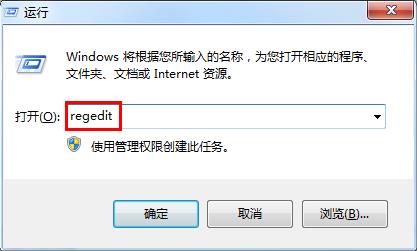
2、依次打开“HKEY_CURRENT_USER\Software\Microsoft”,右键点击“Internet Explorer”,选择“新建-项”,重命名为“Styles”,如图:
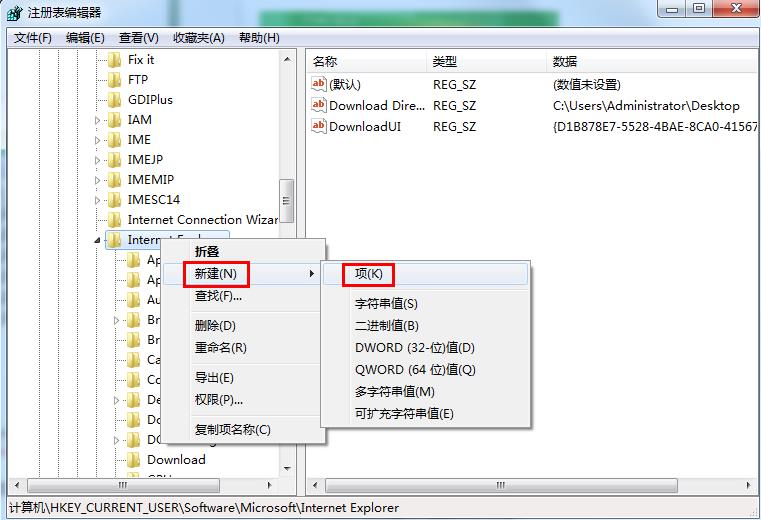
3、然后在Styles中新建DWORD(32-位)值,重命名为“MaxScriptStatements”,如图:
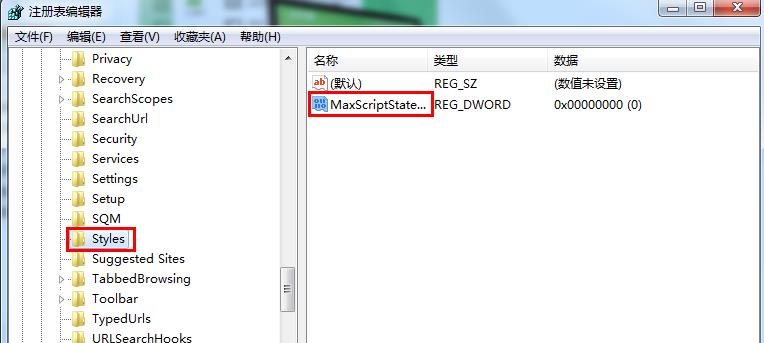
4、双击打开MaxScriptStatements,把数值数据的值修改为“FFFFFFFF”,保存后退出注册表即可。
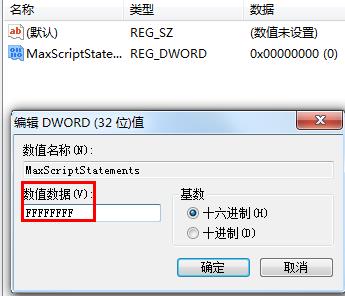
以上就是关于网页提示IE是否停止运行此脚本的解决方法,用户遇到类似的问题时都可以使用这个方法进行处理。
推荐阅读
"Win10累积更新卡在无限重启阶段的修复策略"
- win11系统无法识别移动硬盘怎么办 2024-05-06
- win11系统dns异常无法上网怎么办 2024-05-04
- win11系统如何调整鼠标速度 2024-05-03
- win11系统不显示wifi列表怎么办 2024-05-01
win10系统设置虚拟内存教程分享
- win11系统如何查看内存条卡槽数量 2024-04-29
- win11系统怎么开启节能模式 2024-04-29
- win11系统usb接口无法识别设备如何解决 2024-04-28
- win11系统如何添加网络打印机 2024-04-26
老白菜下载
更多-
 老白菜怎样一键制作u盘启动盘
老白菜怎样一键制作u盘启动盘软件大小:358 MB
-
 老白菜超级u盘启动制作工具UEFI版7.3下载
老白菜超级u盘启动制作工具UEFI版7.3下载软件大小:490 MB
-
 老白菜一键u盘装ghost XP系统详细图文教程
老白菜一键u盘装ghost XP系统详细图文教程软件大小:358 MB
-
 老白菜装机工具在线安装工具下载
老白菜装机工具在线安装工具下载软件大小:3.03 MB










